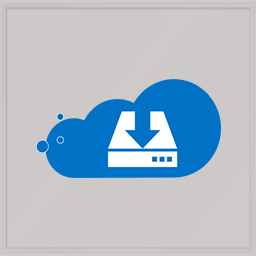
Backup در Windows 10 با File History
با استفاده از قابلیت File History در ویندوز 10 از فایلهایتان نسخه پشتیبان تهیه کنید
سالها است که نرمافزارهای مخصوص تهیه نسخه پشتیبان در بازار وجود دارد و خیلی از کاربران از این نرمافزارها استفاده میکنند و البته خیلیها هم سمت این نرمافزارها نمیروند. در دنیایی که در آن زندگی میکنیم همه چیز دائماً در حال تغییر است، و با همه این تغییرات شاید روزی مجبور شوید ویندوز 10 جدیدی نصب کنید و آن وقت است که میبینید عکسهای شما و دوستان و خانوادهتان و تمام فایلهایی که برایتان ارزش زیادی داشتهاند را دیگر نمیتوانید پیدا کنید. و این همان جایی است که File History وارد ماجرا میشود، قابلیتی آسان و فوقالعاده برای تهیه نسخه پشتیبان از فایلها که به صورت پیشفرض در ویندوز 10 قرار دارد و ما در این مقاله سعی میکنیم نحوه کار با آن را برایتان توضیح دهیم.
چیزهایی که نیاز دارید:
یک هارد درایو اضافه، هارد درایو مورد نظر بسته به تعداد فایلهایتان میتوانید داخلی یا اکسترنال باشد.
بگذارید شروع کنیم
اول از همه باید به بخش تنظیمات برویم، به Start Menu و سپس Settings بروید.
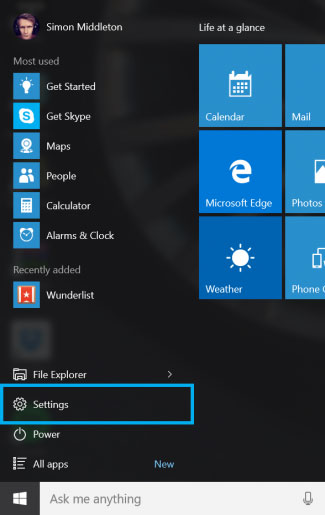
سپس به بخش Update & Security بروید.
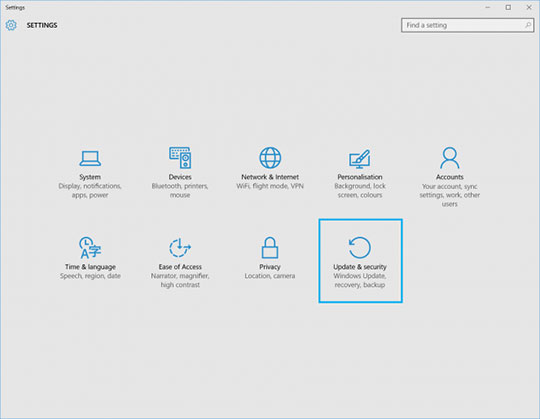
در بخش Update & Security، در منوی سمت چپ صفحه Backup را انتخاب کنید و روی Add a drive کلیک کنید.

میتوانید از اینجا درایو محل قرارگیری نسخه پشتیبان را انتخاب کنید، اگر هارد درایو یا هارد اکسترنالی به سیستم شما متصل باشد در این لیست نشان داده خواهد شد. درایو مورد نظر خود را انتخاب کنید.
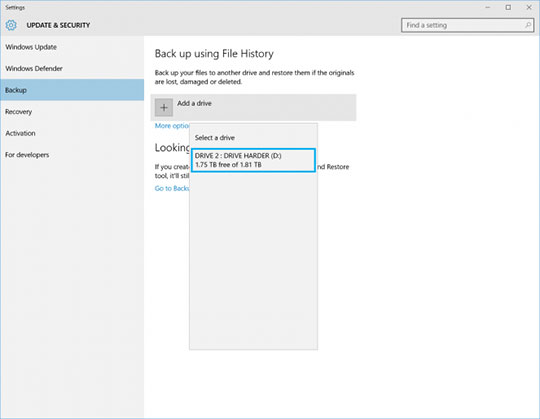
بعد از اینکه ویندوز عملیات مورد نیاز را انجام داد، صفحه به این صورت تغییر خواهد کرد. شما موفق شدید و ویندوز در حال تهیه نسخه پشتیبان از فایلهایتان است.
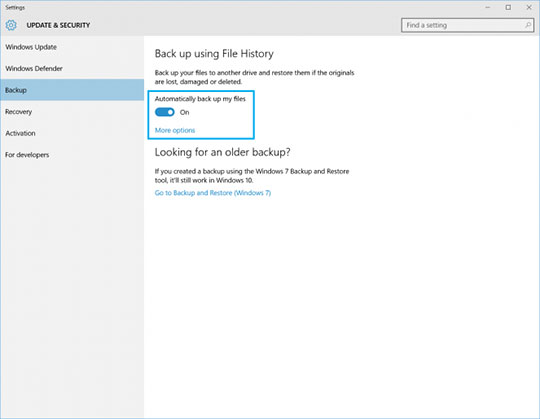
اما اگر میخواهید از فایلهای بیشتری به غیر از فایلهای پوشهی User نسخه پشتیبان تهیه کنید باید چه کار کنید؟ خب، بگذارید به تب More options برویم.
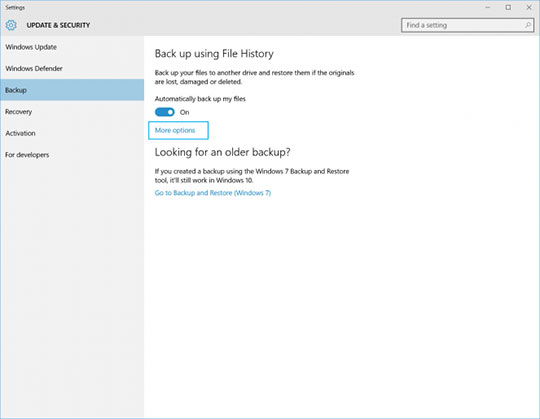
در این صفحه میتوانید همین حالا از فایلهایتان نسخه پشتیبان تهیه کنید، زمان تهیه نسخههای پشتیبان و دفعات تکرار آن را تغییر دهید، و همچنین میتوانید پوشههایی که از آنها نسخه پشتیبان تهیه میشود را انتخاب کنید. روی Add a folder کلیک کنید و پوشه مورد نظر خود را انتخاب کنید.
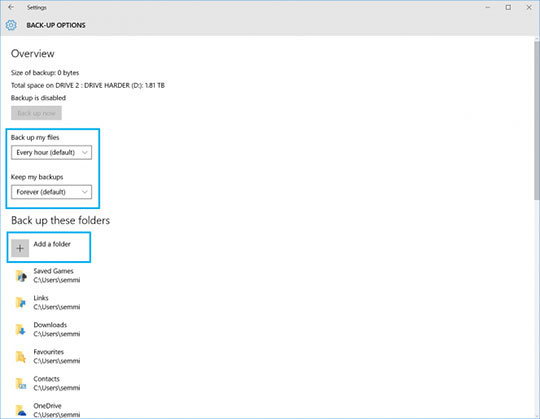
اگر به قسمت پایین صفحه بروید تنظیمات بیشتری را خواهید دید، از اینجا میتوانید درایو مقصد نسخههای پشتیبان را تغییر دهید، فایلهایتان را بازگردانید و مانع از تهیه نسخه پشتیبان از بعضی از پوشهها شوید.
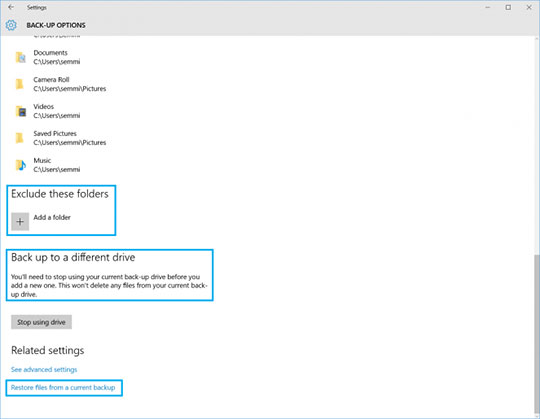
میتوانید تنظیمات را به دلخواه خود تغییر دهید. امیدواریم که با کمک این قابلیت جدید ویندوز 10 دیگر هرگز فایلهای با ارزشتان را از دست ندهید.
